Как узнать свой MAC адрес на Windows 10
Как узнать свой MAC адрес на Windows 10
| Windows 10 | Разместил: Cesar, 2016-12-07 | 6821 0 |
Каждое сетевое устройство, будь то сетевая карта вашего персонального компьютера, маршрутизатор, WiFi роутер или адаптер имеют собственный идентификатор в сети — МАК адрес. Он может понадобиться для настройки сети, например, для ограничения подключения к роутеру, либо наоборот для создания разрешенного к подключению списка устройств. Как раз в таких ситуациях возникает вопрос — как узнать мак адрес своего компьютера? В Windows 10 для этого есть пару простых способов, давайте их рассмотрим.
1. Первый способ позволяет посмотреть мак адрес на Виндовс 10, при помощи Командной строки.
Чтобы вызвать ее нажмите сочетание клавиш WIN+R и в диалоговом окне «Выполнить» наберите cmd и нажмите OK.
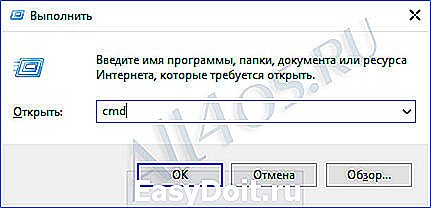
Запустится командная строка, в этом окне уже вводим любую из этих команд:
Первая отображает подробные данные о сетевых параметрах ПК, среди которых можно найти тот самый mac адрес, он может быть расположен в разных таблицах в зависимости от типа вашего соединения, но всегда на строке Физический адрес:

Другая команда getmac выводит исключительно требуемый адрес и помогает сэкономить время и нервы:
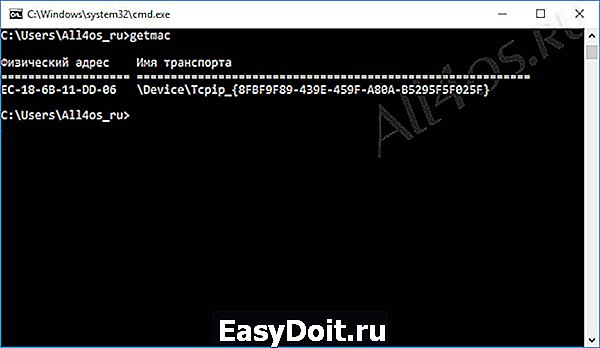
2. Второй способ позволяет посмотреть mac адрес непосредственно в среде Windows 10, без использования диалоговых окон. Сперва зайдите в Параметры ПК:

Далее выберите пункт Сеть и Интернет:

Откроется раздел настроек в зависимости от типа вашего соединения Ethernet или WiFi. В нем, для продолжения, нам всегда понадобится одна ссылка «Настройка параметров адаптера»:
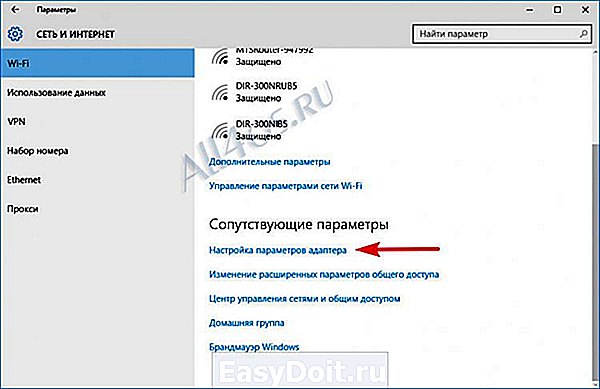
После клика на ссылку откроется окно Сетевые подключения, где вы увидите свои подключения, выбираем активное и правой кнопкой мышки открываем пункт «Состояние»:
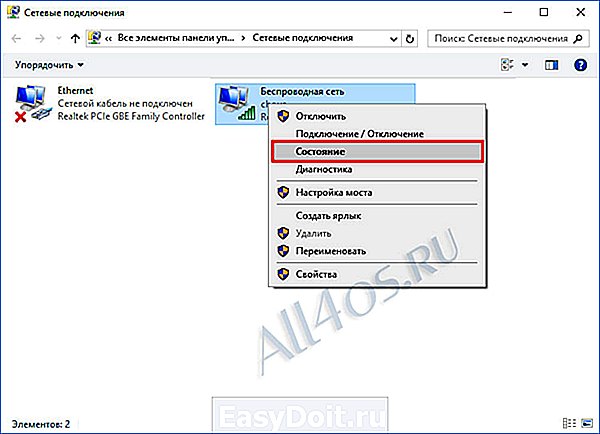
После чего в появившемся окне нужно нажать кнопку «Сведения…»:
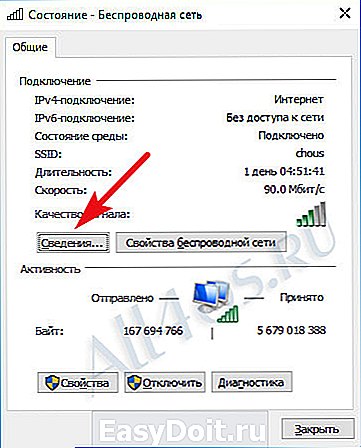
Далее появится последнее окно – «Сведения о сетевом подключении», где и будет отображен заветный Мак-адрес:
all4os.ru
Как узнать MAC-адрес компьютера в Windows 10
Каждый сетевой адаптер в компьютере или в другом устройстве имеет уникальный Mac-адрес, по другому его называют физический адрес. В сегодняшней статье рассмотрим как узнать MAC-адрес компьютера в Windows 10.
С помощью Mac-адреса сетевой адаптер вашего устройства общается в сети. То есть Mac-адрес отправляет пакеты в сеть, и получает пакеты из сети. Когда сетевой адаптер получает пакет, он сравнивает Mac-адрес назначения в пакете с собственным, и если адреса совпадают — пакет обрабатывается, если нет — пакет отбрасывается. Мы уже ранее рассматривали как в любом устройстве изменить Mac-адрес на нужный, сегодня рассмотрим только как его узнать в Windows 10.
Как узнать Mac-адрес в командной строке.
1.Откройте командную строку : нажмите на меню «Пуск» правой клавишей мыши и выберите «Командная строка».
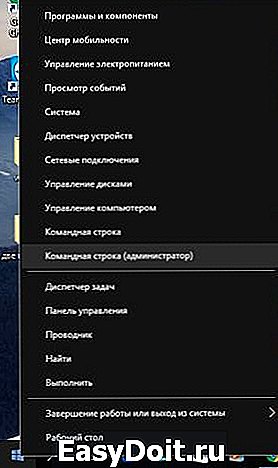
2.Введите команду ipconfig /all и нажмите клавишу Enter.

3. Вы увидите параметры всех сетевых адаптеров вашего устройства, по названию найдите тот, мас-адрес которого вам нужно узнать и ниже него напротив «Физический адрес» он будет написан.

Как найти Mac-адрес в настройках сетевого подключения.
1.Откройте «Центр управления сетями и общим доступом»: один из способов — в строке поиска или в меню «Выполнить» (выполнить вызывается клавишами Win+r) введите команду control.exe /name Microsoft.NetworkAndSharingCenter и нажмите клавишу Enter.
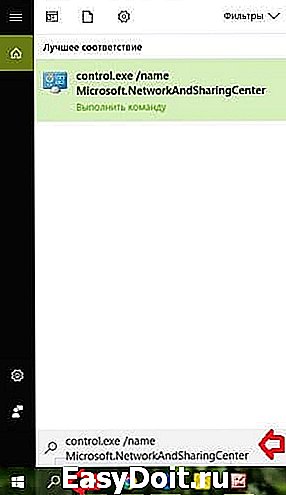
2. С правой стороны возле «Подключения» нажмите левой клавишей мыши на активное подключение (также можно зайти в «Изменить дополнительные параметры общего доступа» и потом открыть нужное сетевое подключение).
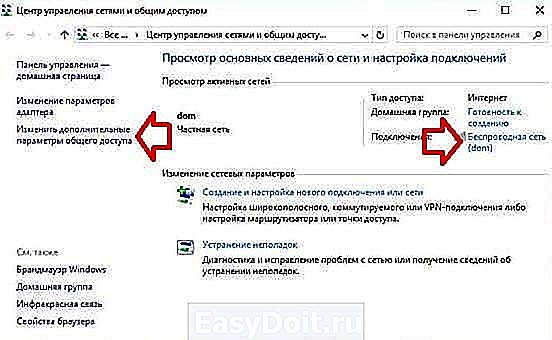

3. Откройте «Сведения».

4. Напротив «Физический адрес» вы увидите Мас-адрес выбранного сетевого адаптера.

На сегодня всё, если у вас есть дополнения или вы знаете другие способы — пишите комментарии! Удачи Вам 🙂
vynesimozg.com
Как узнать mac в Windows 10
Как узнать mac в Windows 10

Всем добрый день, давно я ничего не писал про локальную сеть и сетевые настройки, надо бы это исправить. С выходом Windows 10, у ряда пользователей, для которых это первая версия Майкрософтского творения, стали задаваться вопросом, что такое mac адрес и как узнать mac в Windows 10. Давайте я вам подробно расскажу сегодня про это.
Что такое mac
И так mac адрес ( Media Access Control ) или как его еще принято правильно называть в кругу профессионалов 🙂 физический адрес, мы же стремимся именно к ним, по сути уникальный идентификатор или если вам проще номер, по которому каждая сетевая карта видится как устройство в сети интернет или локальной сети.
Mac адрес несет в себе информацию о производителе, которая зашита в первых символах этого номерка. По сути каждый мак адрес уникален и его производитель, получает данные номера пачками в специальной конторе IEEE Registration Authority. Количество адресов таких у IEEE Registration Authority порядка 280 триллионов, много:). При желании конечно его можно сменить мак адрес, но это актуально в основном не совсем честным юзерам, я думаю вы не такие.
Структура мак адреса
Сам мак адрес 48 битный и выглядит вот так F4-6D-04-AF-87-C9, где первые 24 бита или правильнее 3 актета отданы на код производителя MFG (Manufacturing, производителя). В интернете есть таблицы данных кодов и можно спокойно понять что у вас за вендор. Так что зная mac, можно получить уже некоторое представление о железке или жертве если вы хакер. Есть даже атаки с подменой mac.
Как узнать mac
Ранее я уже рассказывал как определить mac адрес компьютера, на Windows Server 2008 R2, там принцип похожий, мы его только дополним для Windows 10, способов несколько встроенных и много внешних.
Через командную строку
Командная строка cmd узнать mac, позволяет одной командой. Открывает ее и вводим
В итоге вы увидите список сетевых интерфейсов с их физическими адресами, это и есть mac значения.

в командной строке есть еще команда которая даст вам нужный результат, вводим команду
У вас на экране появится информация по всем сетевым интерфейсам:
- ip адреса
- dns сервера
- шлюз
- и MAC адреса

Через центр управления сетями
И так центр управления сетями так же имеет GUI интерфейс, в котором удобно посмотреть мак адреса. И так чтобы узнать mac в Windows 10, нажимаем

У вас откроется оснастка Сетевые подключения, со всеми сетевыми интерфейсами, что у вас есть, Wifi адаптеры будут там же. щелкаем по нужному правым кликом и выбираем Состояние.
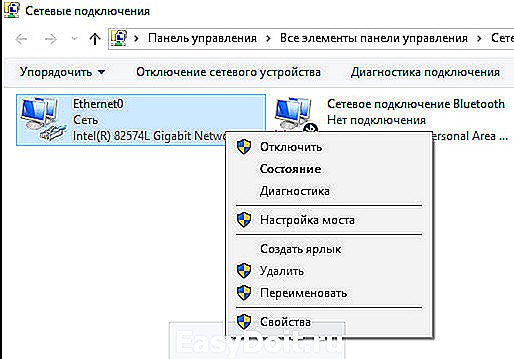
В открывшемся окне нажимаем пункт Сведения.
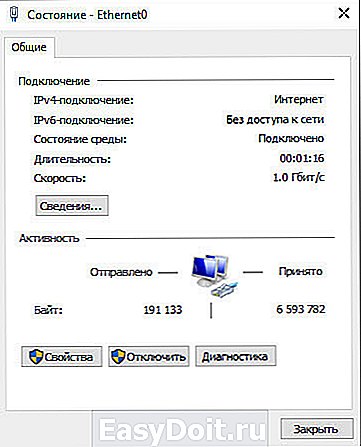
В итоге вы получите сводную сетевую информацию по адаптеру и также Физический адрес.
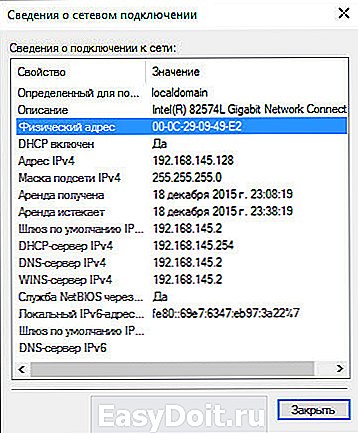
Через Power Shell
Сильный Shell, не хуже командной строки. Его командлеты призваны как раз ее заменить, для получения мак значения вводим:
Перед вами будет список сетевых адаптеров и в нем поле macAddress.
узнать mac через AIDA
Есть много замечательных утилит, которые помогают определить список оборудования на вашем компьютере, и одна из них которая мне нравится это AIDA, я как нибудь расскажу про нее отдельно. Запускаем AIDA пункт Сеть Windows > и видим Аппаратный адрес.
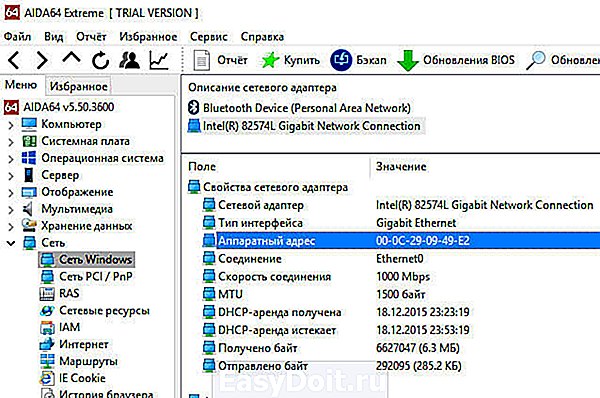
Как узнать mac адрес удаленного компьютера
Узнать mac удаленного компьютера например в домене Active Directory можно вот такой командой, она выполняется в командной строке
Как видите, у меня вывелось поле Адрес платы (MAC), очень удобно.

Сегодня мы разобрали как узнать mac адрес сетевой карты в Windows 10, как можете заметить ничего сложного в этом нету, есть как встроенные утилиты, так и сторонние, что вам больше подходит решать конечно вам. В следующей статье мы узнаем как узнать производителя по mac адресу.
pyatilistnik.org
Как в Windows 10 узнать MAC адрес сетевой карты.
Часто при смене старого ноутбука или роутера нам необходимо скопировать Mac адрес сетевой карты. Есть несколько способов посмотреть MAC адрес сетевой карты в Windows 10, рассмотрим самый простой.
Как в Windows 10 посмотреть MAC адрес сетевой карты с Помощью Параметров системы.
- Открываем настройки системы, нажмите сочетание клавиш Win + I

- В открывшихся Параметрах системы, нажмите на значок → Сеть и Интернет.
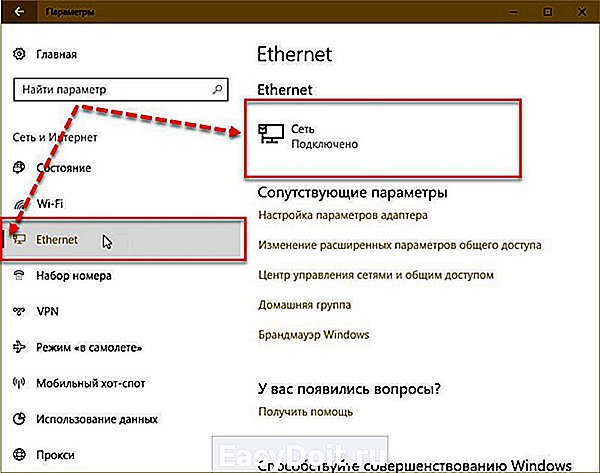
- В левой части окна перейдите в раздел → Ethernet.
- В открывшимся окне параметров Ethernet, нажмите на значке подключения.
- Теперь опуститесь в самый низ страницы, здесь вы найдете физический адрес (Mac адрес) вашей сетевой карты.
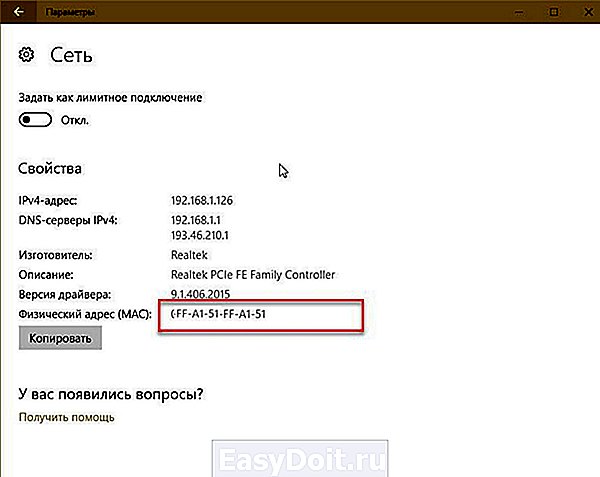
Если вы нажмете кнопку Копировать , все данные немедленно будут помещены в буфер обмена и вы сможете их сохранить в отдельном документе.
Как в Windows 10 посмотреть MAC адрес сетевой карты с Помощью PowerShell
- Откройте компонент системы Windows PowerShell
- Скопируйте или наберите ipconfig /all нажмите Enter
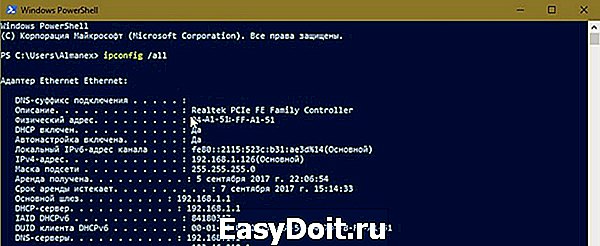
- Найдите в списке — Адаптер Ethernet : Нам нужен пункт «физический адрес» — это и есть MAC-адрес
Вы можете его легко скопировать с помощью комбинации клавиш Ctrl + C
Примечание: как правило на вашем ПК установлено две сетевых карты, Ethernet и WiFi, каждый адаптер имеет уникальный MAC-адрес.
g-ek.com
Как узнать mac в Windows 10
Как узнать mac в Windows 10

Всем добрый день, давно я ничего не писал про локальную сеть и сетевые настройки, надо бы это исправить. С выходом Windows 10, у ряда пользователей, для которых это первая версия Майкрософтского творения, стали задаваться вопросом, что такое mac адрес и как узнать mac в Windows 10. Давайте я вам подробно расскажу сегодня про это.
Что такое mac
И так mac адрес ( Media Access Control ) или как его еще принято правильно называть в кругу профессионалов 🙂 физический адрес, мы же стремимся именно к ним, по сути уникальный идентификатор или если вам проще номер, по которому каждая сетевая карта видится как устройство в сети интернет или локальной сети.
Mac адрес несет в себе информацию о производителе, которая зашита в первых символах этого номерка. По сути каждый мак адрес уникален и его производитель, получает данные номера пачками в специальной конторе IEEE Registration Authority. Количество адресов таких у IEEE Registration Authority порядка 280 триллионов, много:). При желании конечно его можно сменить мак адрес, но это актуально в основном не совсем честным юзерам, я думаю вы не такие.
Структура мак адреса
Сам мак адрес 48 битный и выглядит вот так F4-6D-04-AF-87-C9, где первые 24 бита или правильнее 3 актета отданы на код производителя MFG (Manufacturing, производителя). В интернете есть таблицы данных кодов и можно спокойно понять что у вас за вендор. Так что зная mac, можно получить уже некоторое представление о железке или жертве если вы хакер. Есть даже атаки с подменой mac.
Как узнать mac
Ранее я уже рассказывал как определить mac адрес компьютера, на Windows Server 2008 R2, там принцип похожий, мы его только дополним для Windows 10, способов несколько встроенных и много внешних.
Через командную строку
Командная строка cmd узнать mac, позволяет одной командой. Открывает ее и вводим
В итоге вы увидите список сетевых интерфейсов с их физическими адресами, это и есть mac значения.

в командной строке есть еще команда которая даст вам нужный результат, вводим команду
У вас на экране появится информация по всем сетевым интерфейсам:
- ip адреса
- dns сервера
- шлюз
- и MAC адреса

Через центр управления сетями
И так центр управления сетями так же имеет GUI интерфейс, в котором удобно посмотреть мак адреса. И так чтобы узнать mac в Windows 10, нажимаем
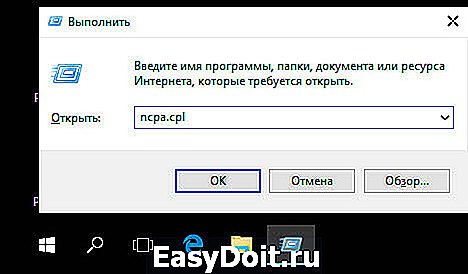
У вас откроется оснастка Сетевые подключения, со всеми сетевыми интерфейсами, что у вас есть, Wifi адаптеры будут там же. щелкаем по нужному правым кликом и выбираем Состояние.
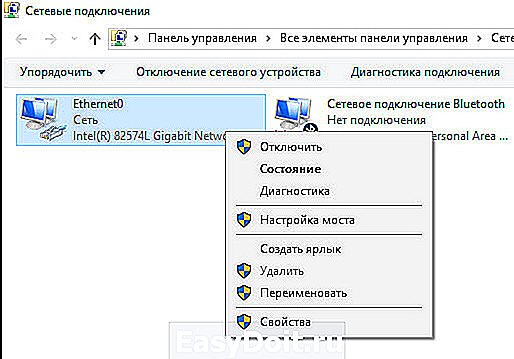
В открывшемся окне нажимаем пункт Сведения.
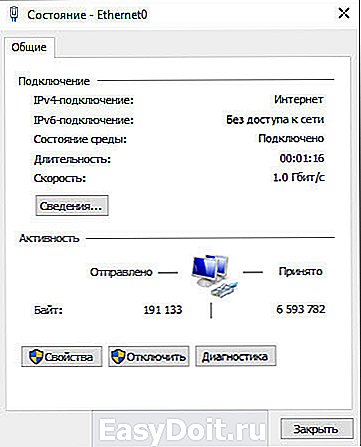
В итоге вы получите сводную сетевую информацию по адаптеру и также Физический адрес.

Через Power Shell
Сильный Shell, не хуже командной строки. Его командлеты призваны как раз ее заменить, для получения мак значения вводим:
Перед вами будет список сетевых адаптеров и в нем поле macAddress.
узнать mac через AIDA
Есть много замечательных утилит, которые помогают определить список оборудования на вашем компьютере, и одна из них которая мне нравится это AIDA, я как нибудь расскажу про нее отдельно. Запускаем AIDA пункт Сеть Windows > и видим Аппаратный адрес.

Как узнать mac адрес удаленного компьютера
Узнать mac удаленного компьютера например в домене Active Directory можно вот такой командой, она выполняется в командной строке
Как видите, у меня вывелось поле Адрес платы (MAC), очень удобно.

Сегодня мы разобрали как узнать mac адрес сетевой карты в Windows 10, как можете заметить ничего сложного в этом нету, есть как встроенные утилиты, так и сторонние, что вам больше подходит решать конечно вам. В следующей статье мы узнаем как узнать производителя по mac адресу.
pyatilistnik.org
Как узнать свой MAC адрес на Windows 10
| Windows 10 | Разместил: Cesar, 2016-12-07 | 6821 0 |
Каждое сетевое устройство, будь то сетевая карта вашего персонального компьютера, маршрутизатор, WiFi роутер или адаптер имеют собственный идентификатор в сети — МАК адрес. Он может понадобиться для настройки сети, например, для ограничения подключения к роутеру, либо наоборот для создания разрешенного к подключению списка устройств. Как раз в таких ситуациях возникает вопрос — как узнать мак адрес своего компьютера? В Windows 10 для этого есть пару простых способов, давайте их рассмотрим.
1. Первый способ позволяет посмотреть мак адрес на Виндовс 10, при помощи Командной строки.
Чтобы вызвать ее нажмите сочетание клавиш WIN+R и в диалоговом окне «Выполнить» наберите cmd и нажмите OK.
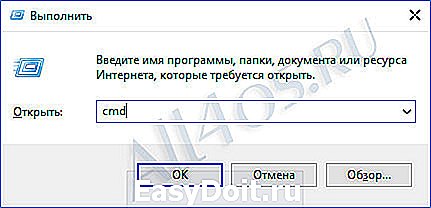
Запустится командная строка, в этом окне уже вводим любую из этих команд:
Первая отображает подробные данные о сетевых параметрах ПК, среди которых можно найти тот самый mac адрес, он может быть расположен в разных таблицах в зависимости от типа вашего соединения, но всегда на строке Физический адрес:

Другая команда getmac выводит исключительно требуемый адрес и помогает сэкономить время и нервы:
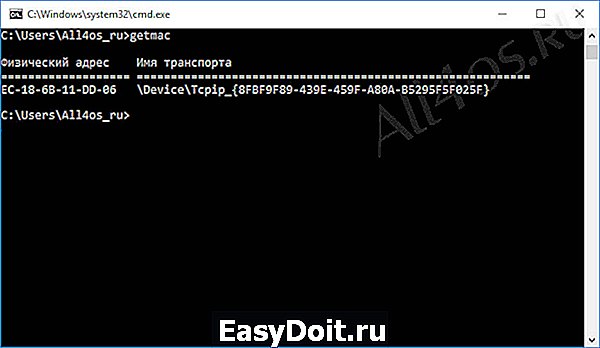
2. Второй способ позволяет посмотреть mac адрес непосредственно в среде Windows 10, без использования диалоговых окон. Сперва зайдите в Параметры ПК:
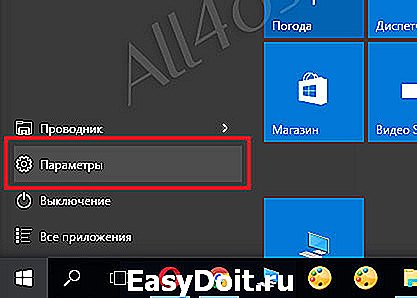
Далее выберите пункт Сеть и Интернет:

Откроется раздел настроек в зависимости от типа вашего соединения Ethernet или WiFi. В нем, для продолжения, нам всегда понадобится одна ссылка «Настройка параметров адаптера»:
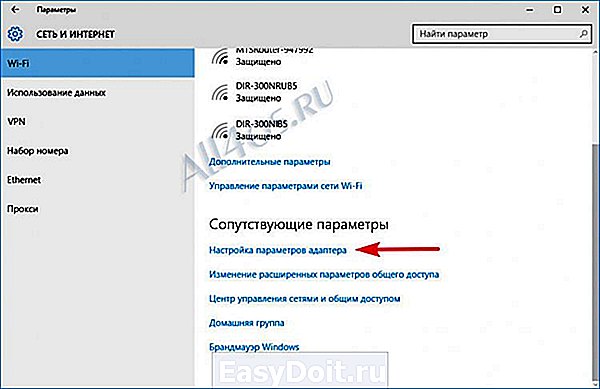
После клика на ссылку откроется окно Сетевые подключения, где вы увидите свои подключения, выбираем активное и правой кнопкой мышки открываем пункт «Состояние»:

После чего в появившемся окне нужно нажать кнопку «Сведения…»:
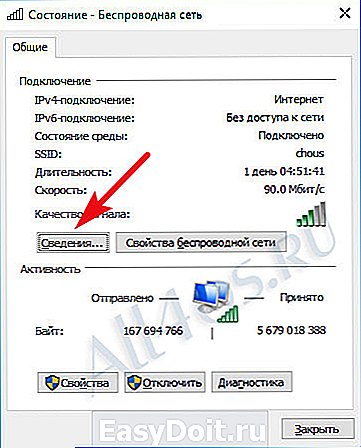
Далее появится последнее окно – «Сведения о сетевом подключении», где и будет отображен заветный Мак-адрес:
all4os.ru
